 Pomoc techniczna przy konfiguracji i użytkowniu oprogramowania PIX Web Mail
Pomoc techniczna przy konfiguracji i użytkowniu oprogramowania PIX Web Mail
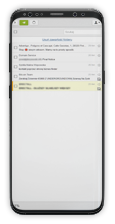 Usługa pocztowa PIX Web Mail dostępna jest wyłącznie dla klientów firmy Jaronet&WebVision. Oprogramowanie PIX Web Mail, umożliwia bezpośredni dostęp do zasobów poczty użytkownika wprost z ulubionej przeglądarki WWW na urządzeniu stacjonalrnym tamim jak komputer lub laptop, oraz na urządzeniach mobilnych typu tablet lub telefon.
Usługa pocztowa PIX Web Mail dostępna jest wyłącznie dla klientów firmy Jaronet&WebVision. Oprogramowanie PIX Web Mail, umożliwia bezpośredni dostęp do zasobów poczty użytkownika wprost z ulubionej przeglądarki WWW na urządzeniu stacjonalrnym tamim jak komputer lub laptop, oraz na urządzeniach mobilnych typu tablet lub telefon.
PIX Web Mail jest w pełni funkcjonalnym oprogramowaniem umożliwiającym odbieranie, zarządzanie i wysyłanie wiadomości poczty email bez ograniczeń ilościowych wysyłanej poczty. Jak już wspomnieliśmy, posiada on możliwość funcjonalnego użytkowania zarówno na komputerach stacjonarnych i laptopach, jak i na urządzeniach mobilnych. Oprogramowanie w sposób zautomatyzowany rozpozna posiadany sprzęt i automatycznie dostosuje interfejs użytkownika do posiadanego urządzenia.
Przed rozpoczęciem pracy z programem i jego użykowania, zaleca się dokonanie prostej konfiguracji w taki sposób, aby odbiorca naszej korespondencji widział np. imię i nazwisko nadawcy lub nazwę naszej firmy z której wysyłamy korespondencję. W programie możemy również ustawić tzw. stopkę wiadomości, która będzie dołączona do każdej wysłanej korespondencji.
W celu konfiguracji i użytkowania PIX Web Mail, zaloguj się na swoje konto pocztowe podając swój adres email oraz wpisz hasło. Możesz tą czynność zatwierdzić klawiszem Enter, lub myszką kliknąć ikonę strzałki znajdującą się z prawej strony wprowadzonego hasła dostępu.
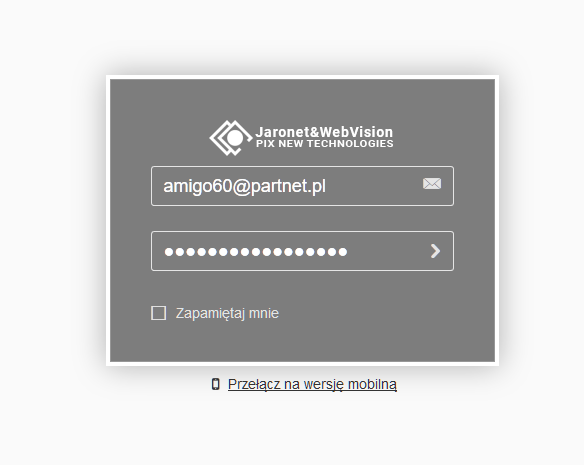
Z chwilą poprawnego zalogowania, otrzymujemy dostęp do oprogramowania umożliwiającego zarządzanie, odbior i wysyłanie poczty elektronicznej.
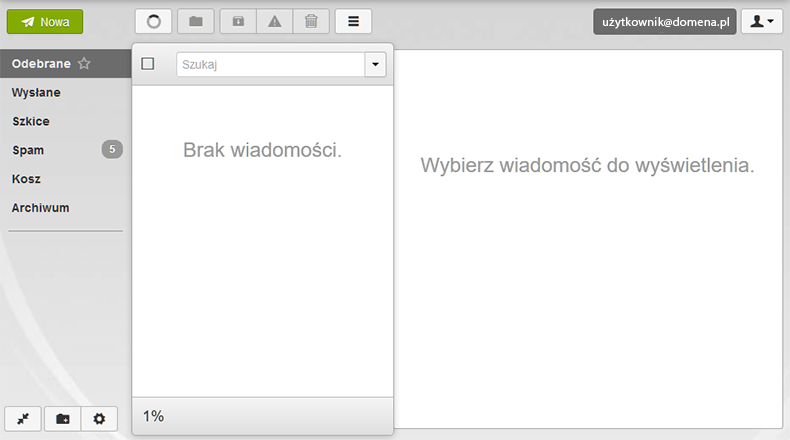
Powinniśmy teraz poświęcić dosłownie kilka chwil, aby skonfigurować ustawienia programu. Przed przystąpieniem do konfiguracji, zapoznajmy się z najważniejszymi funkcjami programu i znaczeniem poszczególnych elementów.
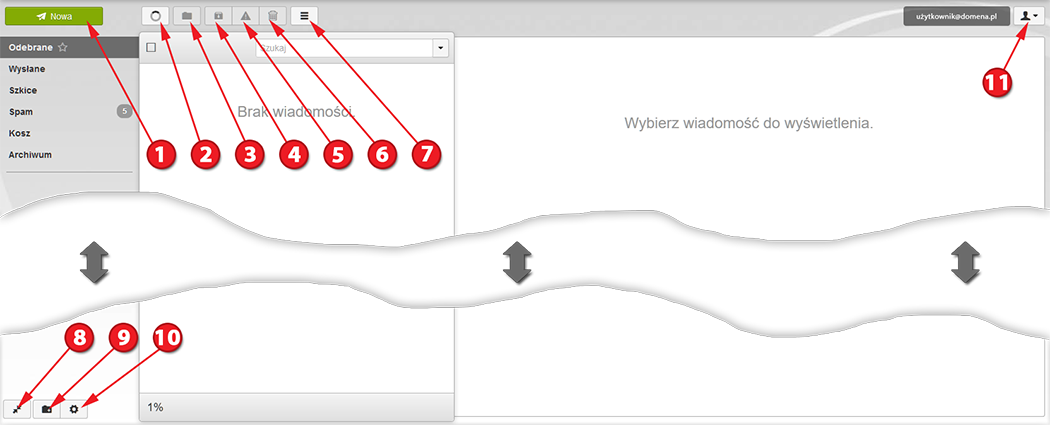
1 Kliknij aby napisać nową wiadomość email.
2 Odśwież swoją skrzynkę - sprawdź czy przyszły nowe wiadomości.
3 Przenieś zaznaczoną wiadomość do... (W następnym kroku otrzymasz pole wyboru folderu do jakiego ma zostać przeniesiona wiadomość)
4 Archiwizuj wiadomości.
5 Oznacz wiadomość jako SPAM (Wiadomość zostanie oznaczona i przeniesiona do katalogu ze spamen)
6 Usuń zaznaczoną wiadomość
7 Menu wysuwane - Zarządzanie wiadomościami
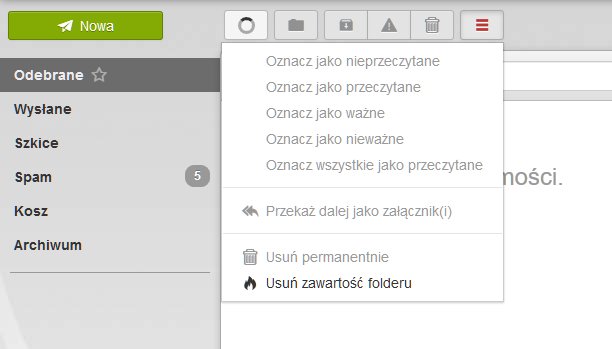
8 Ukryj/Odkryj menu boczne.
9 Utwórz nowy folder lub podfolder w swojej skrzynce odbiorczej.
10 Konfiguracja programu pocztowego - Ustawienia.
11 Menu podręczne umożliwiające szybkie wybranie naważniejszych funkcji.
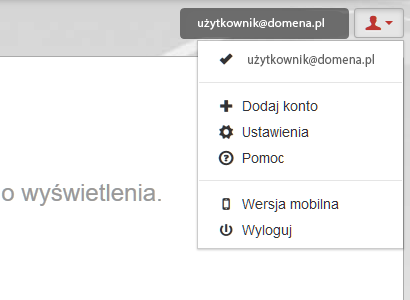
Z chwilą zapoznania się z podstawowymi funkcjami programu pocztowego, możemy przystąpić do stworzenia swojego profilu z jakiego będziemy wysyłali wiadomości pocztowe.
W tym celu kliknijmy w iknę konfiguracji programu pocztowego > Ustawienia
W karcie o nazwie "Ogólne" klikamy na swoją toższamość, która domyślnie nazwana jest tak jak nazwa Twojego konta pocztowego (adres email). Teraz możemy dokonać modyfikacji i wprowadzić własną tożsamość tak jak pokazano to na zrzucie poniżej.
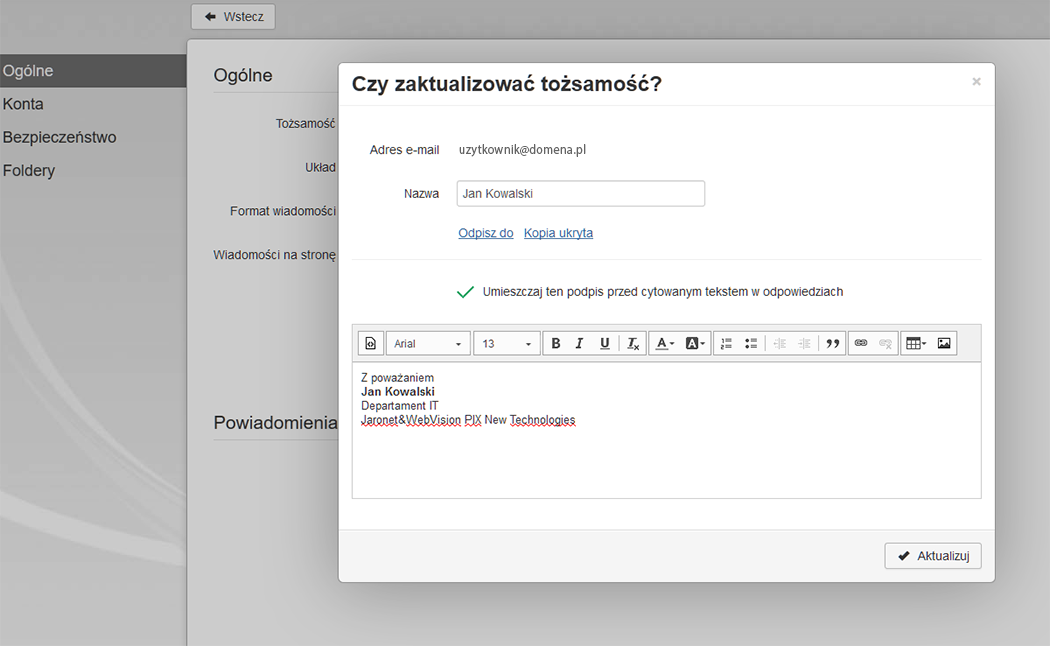
Po Aktualizacji wprowadzonych zmian (przycisk "Aktualizuj"), klikamy na przycisk "Wstecz" aby powrócić do programu pocztowego.
Oprogramowanie PIX Web Mail Live posiada wszystkie nizbędne funkcje programów stacjonarnych i z powodzeniem może służyć jak podstawowy program do zarządzania pocztą emial.